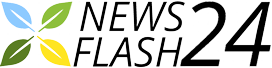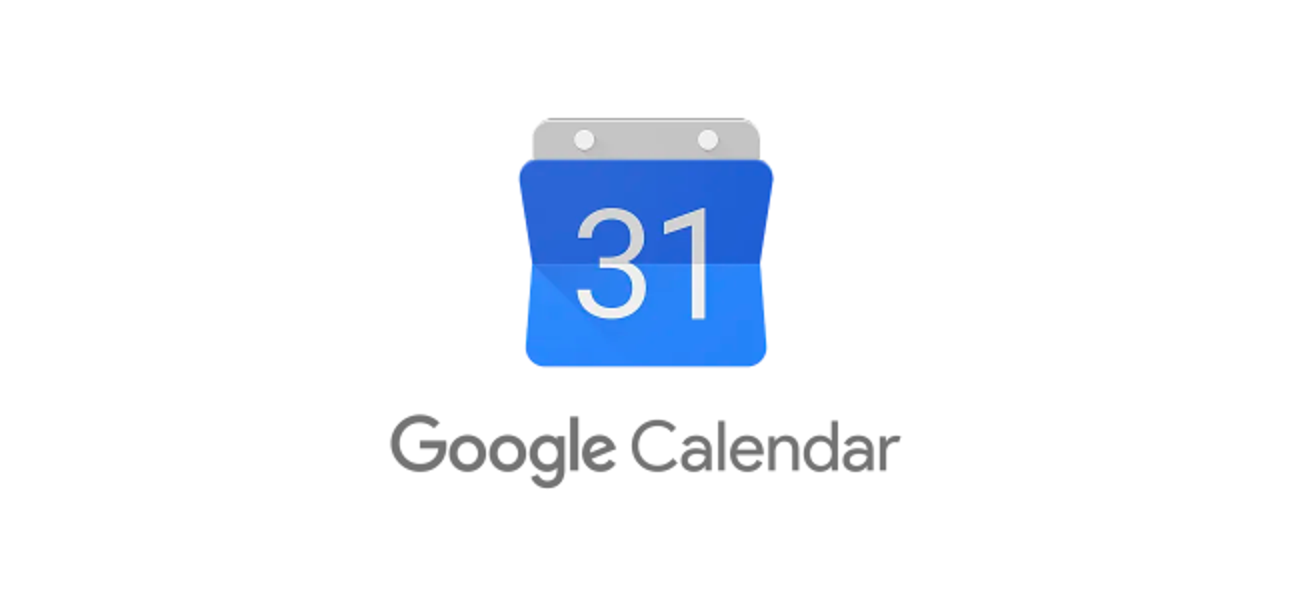Se desideri bloccare il tempo sul tuo calendario per renderti disponibile agli altri, prendi in considerazione l'utilizzo di spazi per appuntamenti in Google Calendar. Quindi, condividi un link alla tua pagina degli appuntamenti per consentire ad altri di prenotare quegli orari per incontrarti.
I blocchi di appuntamenti in Google Calendar sono ideali per insegnanti o professori che mantengono l'orario di ufficio, supervisori durante la stagione di revisione o valutazione e chiunque altro si incontri spesso con gli altri. L'unica cosa di cui hai bisogno per impostare gli spazi per appuntamenti è un account Google Calendar di lavoro o di scuola. Quindi, se la tua azienda utilizza Gmail, ad esempio, dovresti vedere la funzione disponibile per te.
Contents
Crea un blocco appuntamenti in Google Calendar
Apri il sito Web desktop di Google Calendar e accedi all'account Google che desideri utilizzare, se necessario. Scegli la visualizzazione "Giorno" o "Settimana" dall'elenco a discesa in alto.
Fai clic sul calendario come faresti per creare un nuovo evento e seleziona "Spazi per appuntamenti" nella finestra a comparsa.
Immettere un titolo e selezionare il tempo totale per il blocco. È quindi possibile scegliere tra "Slot singolo" o "Slot con durata" nella casella a discesa. Per Slot con durata, aggiungi la quantità di tempo per gli slot. Fai clic su "Salva".
Dopo aver salvato il blocco dell'appuntamento, lo vedrai sul tuo calendario come un evento con un'icona di blocco nell'angolo in alto a sinistra. Fare clic su questo evento per modificare, eliminare o andare alla pagina dell'appuntamento.
Il link a cui sei indirizzato per la pagina dell'appuntamento è quello che puoi condividere con altri che possono invertire i loro spazi con te.
Prenota uno spazio per appuntamenti in Google Calendar
Quando condividi il link alla tua pagina degli appuntamenti, gli altri possono inserire l'URL nella barra degli indirizzi del loro browser web. Accederanno al loro account Google Calendar per vedere gli slot che hai a disposizione.
Possono semplicemente fare clic sullo slot che desiderano prenotare con te, aggiungere facoltativamente una descrizione e premere "Salva". Questo aggiungerà l'evento al proprio Google Calendar.
Se la persona che ha prenotato lo spazio desidera includere un file per la riunione, può allegarlo all'evento dopo che è stato salvato, proprio come con qualsiasi altro evento di Google Calendar.
Visualizza i tuoi spot riservati in Google Calendar
Dopo che qualcuno ha prenotato uno dei tuoi spazi per appuntamenti, lo vedrai come un evento nel tuo Google Calendar. Viene visualizzato fianco a fianco con il blocco di appuntamenti originale impostato.
Fare clic su quel particolare evento per visualizzare tutte le informazioni che la persona ha incluso quando ha salvato lo slot. Puoi anche modificarlo con maggiori dettagli, come con qualsiasi altro evento di Google Calendar.
Quando visiti la pagina degli appuntamenti, gli spazi che altri prenotano e salvano non verranno più visualizzati. Questo è un buon modo per vedere quanti slot hai lasciato nel tuo blocco e per quali tempi.
Ad esempio, abbiamo impostato un blocco di slot di 30 minuti dalle 12:00. alle 16:00 Puoi vedere nello screenshot qui sotto che gli slot sono alle 12:00, alle 14:00 e alle 15:00. sono stati riservati.
Se qualcuno che prenota uno dei tuoi spazi per appuntamenti annulla l'evento, quello spazio verrà riaperto e verrà visualizzato di nuovo nella pagina degli appuntamenti affinché un'altra persona lo prenoti.
Aggiungi un ospite ai tuoi blocchi di appuntamenti in Google Calendar
Puoi aggiungere ospiti ai tuoi blocchi di appuntamenti per includerli nel processo. Quando aggiungi un ospite, quella persona viene inclusa in ogni spazio per appuntamenti e riceve una notifica quando qualcuno prenota uno spazio. Quindi, questo sarebbe appropriato per il tuo assistente, segretario o partner commerciale.
Per aggiungere un ospite, fai doppio clic sul blocco degli appuntamenti in Google Calendar per aprire la pagina dei dettagli. Sul lato destro, inserisci il loro nome (se sono nei tuoi contatti Google) o l'indirizzo email nella casella "Aggiungi invitati".
Fai clic su "Salva" nella parte superiore della pagina dei dettagli dell'evento. Ti verrà chiesto se desideri inviare un'email di invito al tuo ospite. Seleziona "Invia" o "Non inviare" in base alle tue preferenze.
Ricorda, gli ospiti sono quelli che desideri includere nel blocco degli appuntamenti. Per le persone che hanno bisogno di prenotare slot, chiedi loro di visitare la pagina degli appuntamenti come descritto in precedenza.
Elimina un blocco appuntamento o uno slot in Google Calendar
Poiché i blocchi di appuntamenti e gli spazi riservati vengono visualizzati sul tuo Google Calendar come eventi standard, puoi annullarli come eventi standard.
Fare clic sull'evento per visualizzare la finestra a comparsa e fare clic sull'icona del cestino per eliminarlo.
Per annullare un singolo spazio riservato, fai clic sul cestino, quindi decidi se desideri inviare un'email di annullamento a quella persona.
I blocchi di appuntamenti e gli spazi in Google Calendar ti offrono un modo fantastico per riservare del tempo agli altri. Piuttosto che inviare inviti a eventi individuali, studenti, membri del team e personale possono semplicemente scegliere un orario che vada bene per loro.